Epson WorkForce WF-3520DWF: G
G: Epson WorkForce WF-3520DWF
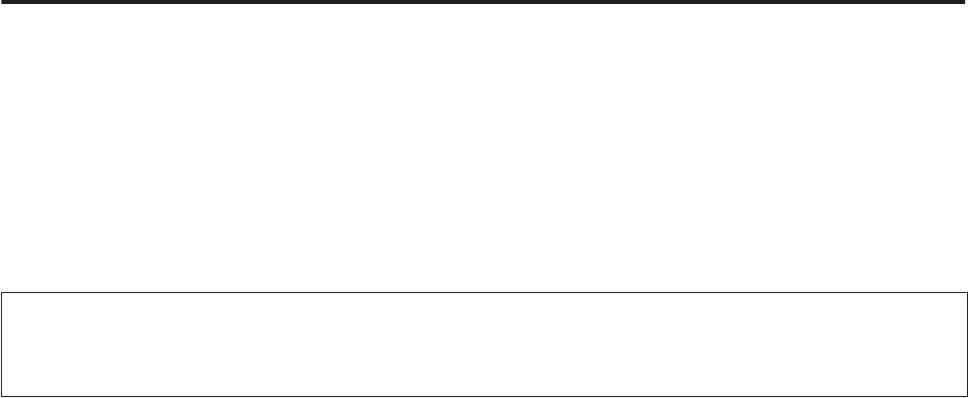
Руководство пользователя
Печать
Выберите подходящее значение параметра Paper Source (Источник бумаги).
G
Выберите подходящее значение параметра Media Type (Тип носителя).
H
& «Настройка типа бумаги с помощью драйвера принтера» на стр. 23
Для печати без полей выберите подходящее значение для параметра Expansion (Увеличение), чтобы
I
определить часть изображения, выступающую за края бумаги.
Щелкните Print (Печать), чтобы начать печать.
J
Отмена печати
Чтобы остановить печать, выполните инструкции соответствующего раздела.
Использование кнопок устройства
Для отмены текущей печати нажмите y.
В Windows
Примечание:
Удаление задания печати, которое уже полностью отправлена устройству, невозможно. В этом случае
необходимо удалить задание на самом устройстве.
Запуск EPSON Status Monitor 3.
A
& «В Windows» на стр. 146
Щелкните кнопку Print Queue (Очередь на печать). Откроется окно Windows Spooler.
B
Правой кнопкой мыши щелкните по заданию, которое хотите отменить, и выберите Cancel
C
(Отмена).
В Mac OS X
Сделайте следующее для отмены задания печати.
В Dock щелкните значок устройства.
A
В списке Document Name (Имя документа) выберите нужный документ.
B
49
Оглавление
- !
- Знакомство с устройством
- Обращение с бумагой
- A
- B
- D
- F
- A
- C
- E
- A
- D
- A
- C
- A
- B
- A
- Копирование
- A
- J
- B
- Печать
- A
- B
- H
- C
- G
- C
- A
- D
- A
- C
- B
- Сканирование
- D
- G
- A
- C
- A
- E
- C
- I
- A
- E
- A
- C
- G
- A
- E
- Факс
- A
- B
- A
- F
- A
- D
- I
- A
- B
- A
- C
- Дополнительные функции
- Список меню панели управления
- Замена чернильных картриджей
- A
- B
- A
- H
- G
- A
- B
- E
- H
- Обслуживание устройства и программного обеспечения
- B
- A
- D
- A
- G
- J
- A
- !
- E
- C
- G
- C
- A
- D
- B
- Перенос данных с помощью внешнего устройства хранения
- C
- D
- Индикаторы ошибок
- Устранение неисправностей при печати/ копировании
- A
- B
- !
- A
- C
- E
- B
- C
- B
- A
- F
- A
- !
- A
- B
- Устранение неисправностей при сканировании
- A
- D
- Устранение неисправностей факса
- Информация о продукте
- Обращение в службу технической поддержки






